index
- Programmes pour mettre en évidence les PDF sur PC et Mac
- Programmes pour mettre en évidence PDF sur tablette
- Programmes pour mettre en évidence les PDF en ligne
Programmes pour mettre en évidence les PDF sur PC et Mac
Commençons cet excursus entre programmes pour mettre en évidence les PDF à commencer par ceux pour PC et Mac. Vous trouverez ci-dessous toutes les ressources qui, à mon avis, constituent les meilleures solutions de la catégorie disponibles pour les ordinateurs : essayez-les maintenant !
Bord (Windows 10)
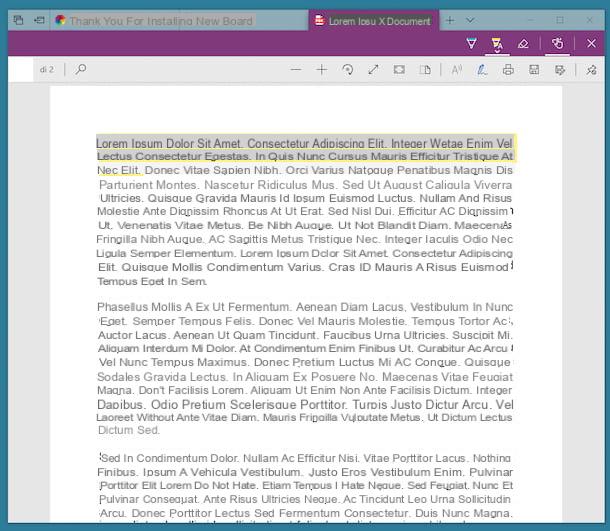
Si vous utilisez un PC avec su installé fenêtres 10, j'ai le plaisir de vous informer que Edge, le navigateur par défaut du dernier système d'exploitation de Microsoft, intègre un lecteur PDF qui permet non seulement d'ouvrir ces types de documents, mais aussi d'apporter diverses modifications, dont la possibilité de surligner des textes.
Pour l'utiliser, il suffit de double-cliquer sur leIcône de fichier PDF de votre intérêt, sélectionnez Edge dans la liste des programmes que vous souhaitez utiliser pour ouvrir le document et cliquez sur OK. Une fois que la fenêtre du navigateur apparaît avec le PDF à l'écran, cliquez sur l'icône avec le penne que vous trouvez dans la barre d'outils en haut et sélectionnez l'un dessurligneur jaune situé encore plus haut.
Maintenant, déplacez le pointeur de la souris sur le point de départ de la portion de texte que vous souhaitez mettre en surbrillance, cliquez et, tout en continuant à cliquer, dessinez la surbrillance. Relâchez ensuite la "poignée" lorsque vous avez terminé de surligner.
Pour enregistrer les modifications apportées au fichier en cours, cliquez sur le bouton disquette, situé en haut à droite. Pour créer un nouveau document modifié sans affecter l'original, cliquez plutôt sur l'icône avec la disquette et le crayon, indiquez le nom que vous souhaitez attribuer au nouveau fichier et l'emplacement où vous souhaitez le stocker et le tour est joué.
Aperçu (macOS)
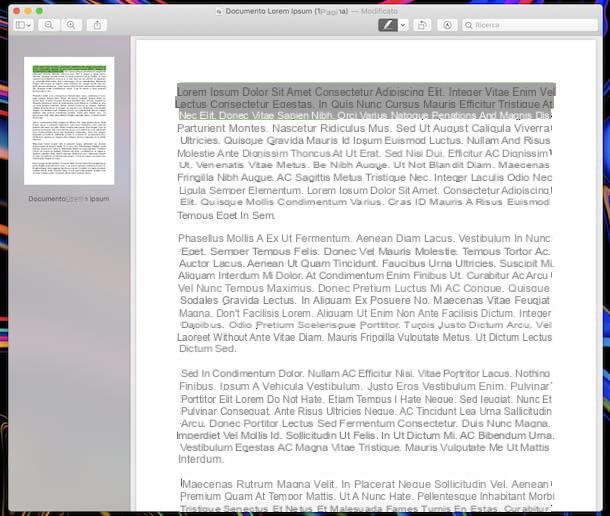
Même si vous utilisez MacOS, pour mettre en valeur vos fichiers PDF, vous pouvez éviter de recourir à des logiciels supplémentaires. Vous pouvez en effet tout faire avec avant-première, le programme « standard » des ordinateurs de marque Apple, grâce auquel il est possible de visualiser et de modifier à la fois des images et des documents au format PDF.
Pour l'utiliser, double-cliquez sur leIcône PDF par rapport à laquelle vous êtes intéressé à intervenir, afin de l'ouvrir. Vous pouvez également démarrer Aperçu en cliquant sur son icône (celui avec la photo et l'objectif) présent dans le Launchpad et sélectionnez le fichier qui vous intéresse dans la fenêtre qui s'ouvre.
Une fois le document ouvert, cliquez sur le bouton avec leSurligneur situé dans la barre d'outils en haut, cliquez sur freccia adjacent et choisissez le colore vous souhaitez utiliser pour mettre en surbrillance dans le menu qui apparaît. Ensuite, passez le curseur de la souris, en cliquant et en continuant à maintenir enfoncé, sur la portion de texte à mettre en évidence, puis relâchez la "poignée" lorsque vous avez terminé.
Pour appliquer les modifications apportées, il suffit de fermer le document en cliquant sur le cercle rouge situé dans la partie supérieure gauche de la fenêtre : les modifications seront enregistrées automatiquement. Si vous souhaitez enregistrer le document modifié en tant que nouveau fichier, cliquez sur le menu à la place Déposez le situé en haut à gauche, sélectionnez l'élément Exporter au format PDF, indiquez le nom et la position que vous souhaitez attribuer au PDF et cliquez sur le bouton Sauver.
Acrobat Reader DC (Windows/macOS)
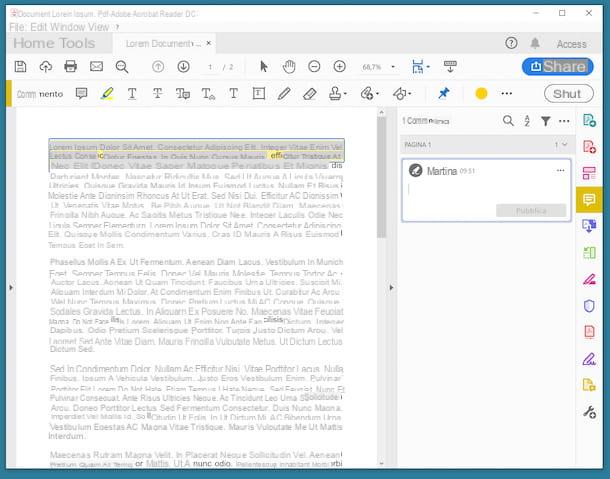
Passons maintenant aux outils tiers. Parmi les programmes de mise en valeur des PDF les plus populaires au monde, il y en a sans aucun doute un Acrobat Reader DC. Si vous n'en avez jamais entendu parler, c'est le logiciel « officiel » d'ouverture et d'édition de fichiers PDF mis à disposition par Adobe. Il fonctionne aussi bien sur Windows que macOS et est gratuit, mais certaines fonctionnalités, comme la possibilité de convertir des fichiers, sont réservées aux abonnés de la version Pro (qui coûte 18,29 euros/mois, mais peut être essayée gratuitement pendant 7 jours).
Pour télécharger le logiciel sur votre ordinateur, visitez son site Web et cliquez sur le bouton Installer maintenant. Si on vous propose également l'installation de programmes supplémentaires (Par ex. Chrome), décochez la case correspondante.
Téléchargement terminé si vous utilisez Windows, ouvrez le fichier .exe obtenu et, dans la fenêtre qui apparaît sur le bureau, cliquez sur le bouton Oui. Attendez que la procédure d'installation démarre et, une fois terminée, appuyez sur le bouton Termina.
Si vous utilisez MacOSAu lieu de cela, ouvrez le paquet .dmg obtenu et lancer le fichier .pkg présent à l'intérieur. Dans la fenêtre qui s'ouvre, cliquez sur le bouton Continue (deux fois de suite) et puis là-dessus Installer. Tapez ensuite le Mot de passe de votre compte utilisateur sur macOS, appuyez sur le bouton Installer le logiciel et enfin sur les boutons Fermer e mouvement.
Maintenant que, quel que soit l'OS utilisé, vous voyez la fenêtre Acrobat Reader DC à l'écran, cliquez sur le menu Déposez le situé en haut à gauche, sélectionnez l'élément Avri et ouvrez le PDF que vous souhaitez mettre en évidence. Une fois affiché, cliquez sur le bouton Commenter situé à droite, appuyez sur l'icône avec leSurligneur qui se trouve sur la barre d'outils, en haut, et sélectionnez la portion de texte qui vous intéresse, en maintenant le bouton gauche de la souris enfoncé au point de départ et en le relâchant au point de fin.
Si vous souhaitez changer la couleur du surligneur, cliquez sur point de couleur qui se situe en haut à droite, toujours sur la barre d'outils, et faites votre choix dans le menu qui vous est présenté.
Lorsque les modifications sont terminées, pour enregistrer les modifications, cliquez sur l'icône avec le disquette que vous trouvez dans la partie supérieure gauche de la fenêtre du programme et indiquez l'emplacement et le nom où vous souhaitez enregistrer le PDF en surbrillance.
Éditeur PDF-XChange (Windows)
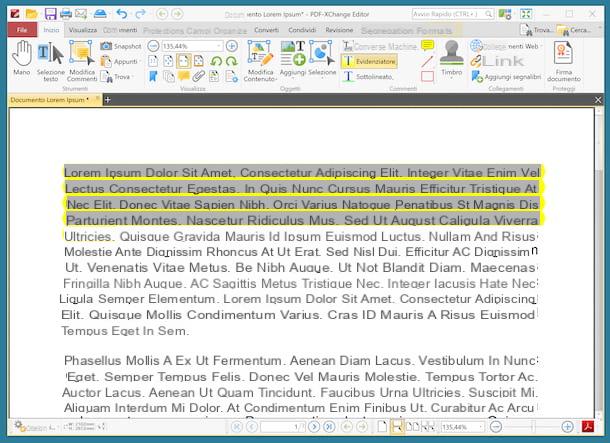
Un autre logiciel utile pour mettre en évidence les PDF est Éditeur PDF-XChange, disponible pour Windows uniquement. Il est en français et vous permet de visualiser et d'éditer des PDF en quelques clics. A noter qu'il est également disponible en version portable, qui ne nécessite pas d'installations pour être utilisé. Fondamentalement, il est gratuit, mais en achetant la version payante (avec des coûts à partir de 48,00 euros), vous pouvez débloquer des fonctions supplémentaires, telles que la possibilité de créer et de modifier des formulaires PDF à remplir.
Pour télécharger le logiciel sur votre PC, allez sur son site internet, cliquez sur freccia situé à côté du bouton Télécharger et sélectionnez l'option Éditeur Version Portable.
Une fois le téléchargement terminé, extrayez leArchives ZIP obtenu dans un dossier de votre choix et ouvrez le fichier .exe qui se trouve à l'intérieur. Maintenant que la fenêtre du logiciel apparaît à l'écran, cliquez sur l'icône de dossier jaune situé en haut à gauche et sélectionnez votre PDF. Vous pouvez également faire glisser le document directement dans la fenêtre du programme.
À ce stade, lancez l'outil pour mettre en évidence, en allant dans l'onglet début situé dans la partie supérieure gauche de l'écran, puis en cliquant sur l'élément Surligneur, toujours au top. Cliquez ensuite sur le point de départ du texte que vous souhaitez mettre en évidence et maintenez-le enfoncé jusqu'au point final.
Si vous le souhaitez, vous pouvez également modifier le colore utilisé pour le surligneur : pour cela, cliquez sur l'onglet Largeur placé en haut et sélectionnez la couleur que vous préférez dans le menu qui s'affiche. Si la couleur que vous recherchez n'est pas présente, cliquez sur le menu La couleur de remplissage et faites votre choix dans la case qui apparaît.
Une fois toutes les modifications effectuées, enregistrez le résultat final en cliquant sur l'icône disquette situé dans la partie supérieure gauche de la fenêtre. Plus facile que ça ?
Programmes pour mettre en évidence PDF sur tablette
Et sur comprimé e smartphone? Quels programmes de surbrillance PDF pouvez-vous utiliser ? Eh bien, quelles questions : celles que j'ai indiquées ci-dessous. Dans les étapes suivantes, en fait, vous trouverez un tas d'applications utiles que vous pouvez utiliser pour intervenir sur vos documents PDF, à la fois de Android que iOS. Essayez-les et je suis sûr qu'ils seront à votre goût
Foxit MobilePDF (Android/iOS)
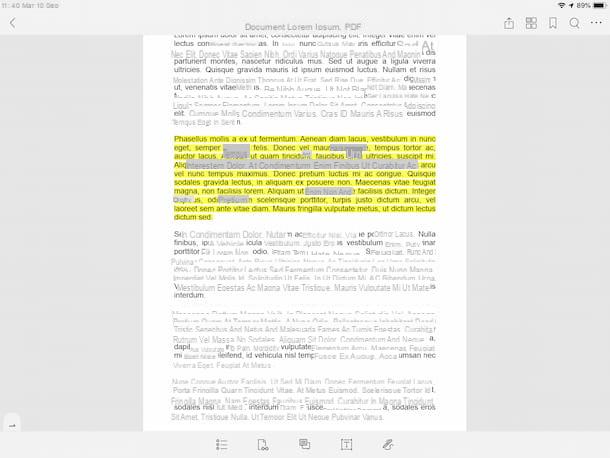
La première des applications utiles pour mettre en évidence les fichiers PDF que je vous invite à considérer est Foxit MobilePDF: c'est une solution gratuite, disponible pour Android et iOS, qui vous permet de visualiser et d'apporter divers types de modifications aux PDF. A terme, sur iOS il propose des achats in-app (au prix de 11,49 euros/an) pour débloquer des fonctions supplémentaires, comme la possibilité de signer des documents et de les protéger par un mot de passe.
Pour le télécharger sur Android, visitez la section correspondante du Play Store et appuyez sur le bouton Installer. A télécharger sur iOSAu lieu de cela, allez à la section appropriée sur l'App Store, appuyez sur le bouton Ottieni et autorisez le téléchargement via Identifiant du visage, toucher ID o Mot de passe dell'ID Apple.
À ce stade, ouvrez le emplacement ou l 'app où se trouve le PDF à mettre en surbrillance, sélectionnez leicône de partage et puis leIcône Foxit MobilePDF, pour l'importer dans l'application. Ensuite, appuyez quelques instants sur la première partie de la portion de texte à surligner et, en maintenant la pression, sélectionnez toute la partie sur laquelle vous souhaitez agir. Ensuite, choisissez l'option Surligner dans le menu qui s'affiche.
Pour enregistrer les modifications apportées, appuyez sur le bouton [...] situé en haut à droite et choisissez l'article Sauver du menu qui s'ouvre, ou qui Enregistrer sous, si vous ne voulez pas affecter le document original et créer un nouveau fichier.
Adobe Acrobat Reader (Android/iOS)
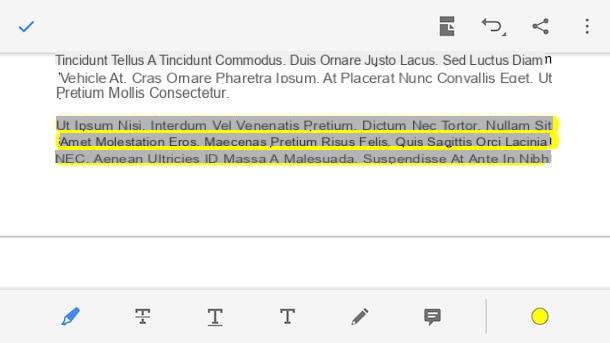
Adobe Acrobat Reader, le programme dont je vous ai parlé dans les lignes précédentes, est également disponible sous forme d'application pour Android et iOS. Même dans ce cas, il s'agit d'une ressource grâce à laquelle il est possible de visualiser et d'éditer des PDF, reprenant toutes les fonctionnalités principales offertes par la variante pour Windows et macOS. A noter que basic est gratuit, mais propose des achats in-app (à partir de 9,99 euros) pour débloquer des fonctionnalités supplémentaires, comme la possibilité d'exporter des documents.
Pour le télécharger sur Android, visitez la section correspondante du Play Store et appuyez sur le bouton Installer. Sur iOSà la place, visitez la section appropriée sur l'App Store, appuyez sur le bouton Ottieni et autorise le téléchargement en utilisant Identifiant du visage, toucher ID o Mot de passe Identifiant Apple. Ensuite, lancez l'application en appuyant sur le bouton Avri apparaissait à l'écran ou en sélectionnant le icône qui a été ajouté à l'écran d'accueil.
Allez maintenant dans la rubrique Déposez le situé en bas et sélectionnez le Document PDF que vous souhaitez mettre en évidence, en le prenant depuis l'appareil ou depuis le cloud. Une fois le fichier ouvert, appuyez sur le bouton avec le crayon situé en bas à droite, sélectionnez l'option Commenter dans le menu qui apparaît et appuyez sur l'icône avec leSurligneur situé dans la barre d'outils inférieure.
À ce stade, maintenez enfoncé le point où le texte que vous souhaitez mettre en évidence est présent et utilisez le curseurs qui apparaissent à l'écran pour sélectionner toute la partie de votre intérêt. Si vous le souhaitez, vous pouvez également modifier la couleur du surligneur en appuyant sur point de couleur situé en bas à droite et en choisissant celui que vous préférez dans le menu qui vous est présenté.
Lorsque vous avez terminé, appuyez sur le symbole de vérifier, situé en haut à droite, et les modifications apportées seront enregistrées. Terminé!
Fichier (iOS)
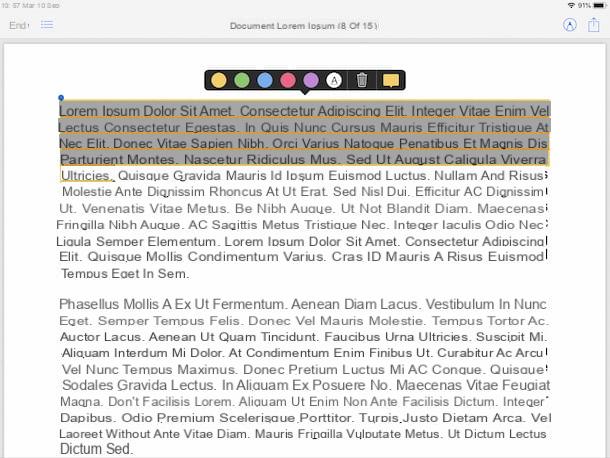
Si vous possédez un iPad (ou un iPhone), vous pouvez mettre en surbrillance les fichiers PDF sur votre appareil en utilisant également Déposez le, l'application développée par Apple elle-même pour ses appareils grâce à laquelle il est possible de gérer et d'organiser les fichiers enregistrés localement et ceux enregistrés sur les services de stockage cloud pris en charge. Parmi les différentes fonctionnalités proposées, il y a celle qui permet de visualiser et d'éditer des documents PDF.
Pour l'utiliser, lancez File sur votre appareil en appuyant sur son icône (celui avec le fond blanc et le dossier bleu), présent sur l'écran d'accueil, sélectionnez l'onglet Pâte feuilletée et allez au emplacement où se trouve le PDF. Si, par contre, vous devez importer un PDF dans File (par exemple depuis Safari ou donner un 'application de messagerie), après l'avoir ouvert et après avoir tapé sur leicône de partage, choisissez l'option Enregistrer dans un fichier.
Maintenant que vous voyez le document à l'écran, pour le mettre en surbrillance, maintenez enfoncé pendant quelques instants la première partie du texte qui vous intéresse, puis faites glisser votre doigt sur l'écran jusqu'à la dernière partie de celui-ci. Sélectionnez ensuite l'article Surligner dans le menu qui s'ouvre et c'est tout.
Par défaut, la surbrillance se fait en jaune. Si vous souhaitez le modifier, sélectionnez celui que vous préférez dans le menu qui vous est proposé.
Enfin, n'oubliez pas de sauvegarder les modifications apportées en touchant le libellé Fins présent dans la partie supérieure gauche de l'écran.
Programmes pour mettre en évidence les PDF en ligne
Comme je vous le disais au début de l'article, si vous n'avez pas la possibilité ou l'envie de télécharger de nouveaux programmes pour mettre en valeur des PDF, vous pouvez aussi tout faire directement et confortablement via le navigateur, en utilisant le services Web ad hoc. Si cela vous intéresse, essayez ceux que j'ai signalés ci-dessous.
PDF renard
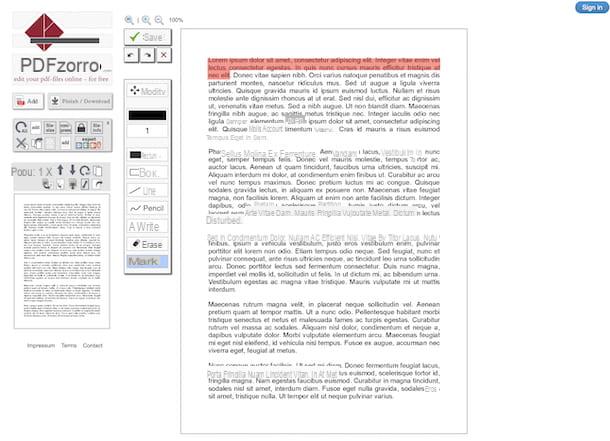
PDF renard est un service en ligne gratuit et simple d'utilisation qui permet de modifier le contenu des documents PDF de différentes manières : surligner des textes, les souligner, ajouter des notes, etc. Il est également à noter que pour l'utiliser il n'est pas obligatoire de s'inscrire au service.
Pour l'utiliser, visitez son site Web et appuyez sur le bouton Télécharger, puis sélectionnez sur l'ordinateur le PDF sur lequel vous comptez intervenir. Alternativement, faites glisser le fichier directement dans la fenêtre du navigateur, en correspondance avec la case située au centre de l'écran. Si votre PDF est en ligne, vous pouvez également le télécharger directement à partir de là, en fournissant son URL, en cliquant sur le lien ou charger depuis l'URL, ou vous pouvez le télécharger depuis Google Drive en cliquant sur le lien cliquez ici, pour ouvrir le PDF directement depuis Google Drive.
Une fois le téléchargement terminé, cliquez sur le bouton démarrer l'éditeur de PDF, sélectionnez dans la partie gauche de l'éditeur la page du document contenant le texte à surligner et cliquez sur l'outil Mark, dans la case de gauche. Ensuite, dessinez la surbrillance en correspondance avec la portion de texte qui vous intéresse, en cliquant au point de départ et en continuant à maintenir enfoncé jusqu'au point de fin.
Une fois toutes les modifications effectuées, cliquez sur le bouton Sauvez à gauche, puis appuyez sur le bouton Terminer/Télécharger qui est toujours à gauche et choisissez, après avoir cliqué sur les boutons qui s'affichent maintenant à l'écran, si télécharger le PDF en surbrillance sur votre ordinateur, si vous l'enregistrez dans Google Drive ou s'il faut l'envoyer mail.
PDFescape
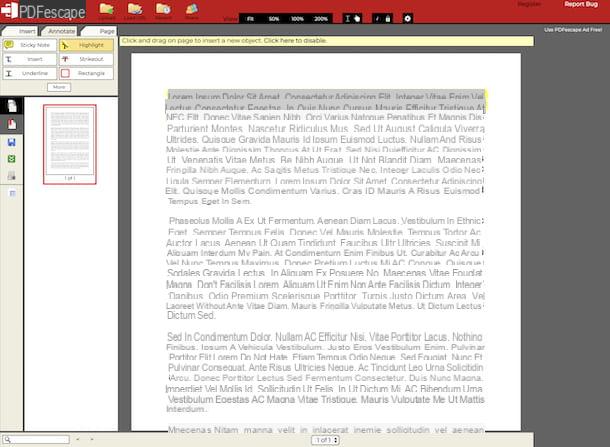
PDFescape est une autre application Web grâce à laquelle vous pouvez modifier des documents PDF en ligne à l'aide de n'importe quel navigateur et sans être obligé d'installer un logiciel supplémentaire sur votre ordinateur. Il permet d'ajouter du texte, des annotations, des flèches et bien d'autres objets aux PDF et, parmi ses fonctions, il y a aussi celle de surligner des documents pour mettre en évidence les passages les plus significatifs. C'est gratuit et l'inscription n'est pas obligatoire.
Pour commencer à utiliser le service, visitez sa page d'accueil, cliquez sur le bouton Choisir le fichier, pour sélectionner le PDF qui vous intéresse depuis votre ordinateur, et appuyez sur le bouton Télécharger, pour commencer le chargement. Alternativement, faites glisser le fichier qui vous intéresse directement dans la fenêtre du navigateur, correspondant à la case Déposez le PDF ici, le fichier.
une fois le téléchargement terminé, accédez à l'outil pour surligner les textes attachés à l'éditeur qui vous est présenté. Pour cela, cliquez sur l'onglet Annoter, situé en haut à gauche, et cliquez sur le bouton Surligner. Amenez ensuite le pointeur de la souris sur la portion de texte que vous souhaitez mettre en surbrillance, cliquez et, en continuant à maintenir enfoncé, dessinez la surbrillance. Relâchez la "prise" lorsque vous avez terminé.
Enfin, enregistrez les modifications apportées au fichier en cliquant sur le bouton avec le disquette, placé à gauche. Pour procéder au téléchargement du fichier modifié, cliquez plutôt sur le bouton avec le carré vert et les deux flèches blanches, situé juste un peu plus bas.
Programmes pour mettre en évidence PDF

























